В попередньому уроці, який можна прочитати тут, ми навчилися створювати таблиці різними способами. В цьому ж давайте розглянемо варіанти їх редагування, тобто видозміни – зменшення або збільшення розміру самої таблиці, рядків або стовпців.

Змінити розмір таблиці
Найчастіше таблиці з маленькою кількістю комірок не пропорційно розміщуються на аркуші. Ви можете виділити всю таблицю і вибрати один з варіантів вирівнювання (по лівому краю, по центру, по правому краю), але так ви зміните тільки її розташування на аркуші. Щоб розтягнути або збільшити всю таблицю в Word необхідно:
1. Курсор підвести до межі правої нижньої комірки. В цьому випадку покажчик зміниться із звичайної білої стрілочки на пряму лінію з двома стрілками на її кінцях.

2. Далі натисніть ліву кнопку миші і, не відпускаючи її. Курсор миші знову зміниться, і тепер буде виглядати у вигляді чорного хреста. Як ви ще помітите, таблиця автоматично виділиться.
3. Перенесіть курсор миші вниз.
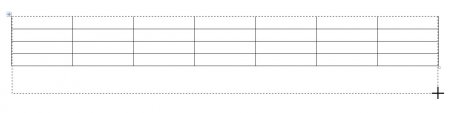
4. Ваша ширина стовпців і рядків у таблиці зміниться автоматично.
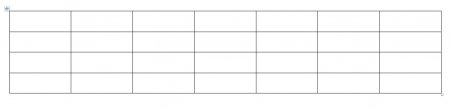
Змінити стовпці в таблиці
Після створення таблиці у текстовому редакторі Microsoft Word, всі стовпчики мають однакову ширину. Ви можете змінювати ширину окремих стовпців в ручну або дозволити системі автоматично змінювати ширину кожного стовпця, в залежності від його змісту.
Кожен окремий стовпець піддається змінам (розширити або звузити). Для цього досить підвести курсор миші до краю змінюваного стовпця, і він автоматично прийме вигляд двох паралельних прямих зі стрілками. Затисніть праву кнопку миші на межі стовпця і перемістіть її вправо або вліво.
Також розміри стовпців можна регулювати за допомогою правої межі стовпця на лінійці.

Для більш зручного користування лінійкою затисніть кнопку «Alt» – тоді значення ширини стовпця будуть відображатися на лінійці.

Змінити рядки в таблиці
Рядки в таблиці можна змінити за аналогією зі зміною стовпців: за допомогою перетягування країв рядка (тільки тепер вам знадобитися верхня або нижня межа клітинки) або використовуючи лінійку (вона знаходиться в лівій частині екрану).
Також існує ще один спосіб зміни висоти рядків.
1. Клікніть по будь-якій комірці таблиці правою кнопкою миші. У контекстному меню виберіть «Властивості таблиці».
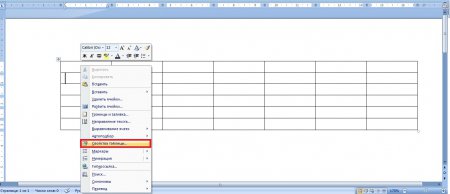
2. У діалоговому вікні «Властивості таблиці» ви можете задати точні значення висоти кожного рядка (значення в сантиметрах). Для переходу між рядками використовуйте кнопки «Попередня рядок» і «Наступна рядок».

Таким же способом можна змінити ширину стовпців.


